
Link na web stranicu, e-mail ili slajd u aplikaciji Keynote na iPadu
Možete pretvarati tekst, tekstualne okvire, slike, oblike, linije, strelice i videozapise u linkove koje možete dodirnuti za vrijeme prezentacije kako biste otvorili internetske stranice ili e-mail poruke, prešli na druge slajdove ili izašli iz slideshowa.
Kako unosite tekst u tekstualni okvir ili oblik, aplikacija Keynote otkriva valjane web adrese (URL-ove) i e-mail adrese i stilizira ih (primjerice, podcrtavanjem ili drugom bojom) da bi se vidjelo da su to aktivni linkovi. Ako ne želite da Keynote automatski prepozna linkove, možete isključiti automatsko formatiranja linkova.
Dodavanje linka
Dodirnite objekt, tekstualni okvir ili odabrani tekst koji želite pretvoriti u link, zatim dodirnite tipku Link.
Dodirnite Link na i odaberite vrstu odredišta (Stranica, Web stranica ili E-mail).
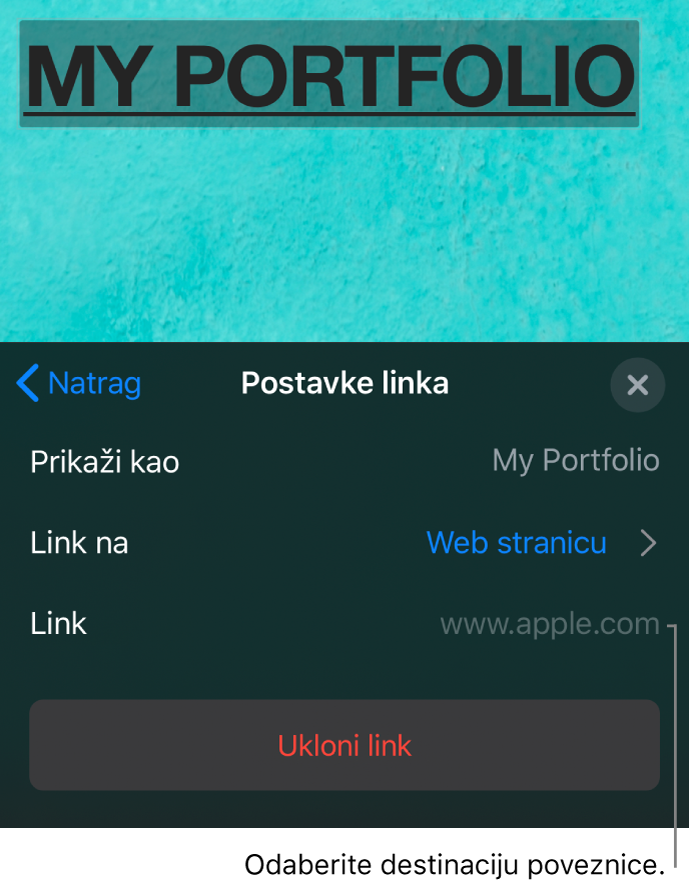
Navedite detalje za odredište:
Slajd: Ide na neki drugi slajd u prezentaciji. Odaberite jednu od opcija slajda ili dodirnite Link na slajd i odaberite broj slajda.
Web stranica: Otvara web stranicu u pregledniku. U polje Link upišite URL za web stranicu. Za link na tekst u polje Prikaži upišite tekst koji želite da se prikazuje čitateljima. Primjerice, možda želite pokazati naziv domene, a ne cijelu web adresu.
E-mail: Otvara e-mail poruku već adresiranu na adresu koju ste naveli u polju “Za”. Za link na tekst u polje Prikaži upišite tekst koji želite da se prikazuje čitateljima. Primjerice, možda želite pokazati ime primatelja, a ne cijelu e-mail adresu. Upišite predmet u polje Predmet ili ga ostavite prazno.
Izađi iz slideshowa: Završava slideshow.
Za verifikaciju odredišta dodirnite Natrag, zatim dodirnite Idi na slajd, Otvori link ili Sastavi e-mail.
Ako ne trebate potvrditi link, dodirnite slajd za zatvaranje kontrola.
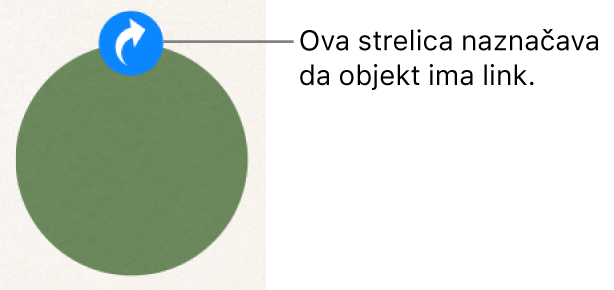
Tekst linka je podcrtan i ikona linka (izgleda kao zakrivljena strelica) prikazuje se pored objekata koji su povezani. Ikona se ne prikazuje kad reproducirate vašu prezentaciju.
Uređivanje ili deaktivacija linka
Dodirnite povezani tekst ili ikonu linka na povezanom objektu.
Ako je link u ćeliji tablice, dodirnite prvo ćeliju, zatim dodirnite ikonu linka.
U uredniku linkova dodirnite Postavke linkova.
Unesite izmjene ili dodirnite Uklanjanje linka.
Kada uklonite link, tekst linka se zadržava, ali se formatiranje linka uklanja i link više nije aktivan.
Kad završite, dodirnite slajd da biste zatvorili Postavke linkova.
Isključivanje automatskog formatiranja linkova
Ako ne želite da aplikacija Keynote formatira URL-ove web stranica i e-mail adrese kao aktivne linkove, možete isključiti automatsko formatiranje.
Dodirnite
 pri vrhu zaslona.
pri vrhu zaslona.Dodirnite Postavke, a zatim dodirnite Automatsko ispravljanje.
Isključite opciju Primijeni stil linka.
Linkovi više neće izgledati kao linkovi, ali su i dalje aktivni, osim u slučaju kada isključite i “Detektiraj linkove automatski”.
Ta postavka primjenjuje se na novi tekst koji upisujete u svim prezentacijama aplikacije Keynote. Promjena nema utjecaja na postojeće linkove.
Možete podesiti svoj slideshow da bude interaktivna prezentacija na kojoj se slajdovi izmjenjuju kad gledatelj dodiruje njezine linkove. Interaktivna prezentacija koja radi samo s linkovima posebno je korisna u kioscima.